Maintenant que vous avez configuré la pile et la couleur des polygones sélectionnés, vous pouvez transformer le plan de la façade en modèle 3D.
Préparation de la leçon :
- Si vous ouvrez le fichier,
 sélectionnez la façade, accédez au groupe de fonctions
sélectionnez la façade, accédez au groupe de fonctions  Modifier, puis assurez-vous que l'option
Modifier, puis assurez-vous que l'option  (Afficher le résultat final) est activée pour les trois niveaux de la pile.
(Afficher le résultat final) est activée pour les trois niveaux de la pile. - Si vous continuez à partir de la leçon précédente, effectuez les opérations suivantes :
- Activez la fenêtre Face.
- Cliquez sur
 (Bascule Agrandissement vue) (ou appuyez sur Alt+W) pour agrandir la fenêtre Face.
(Bascule Agrandissement vue) (ou appuyez sur Alt+W) pour agrandir la fenêtre Face. - Appuyez sur la touche F4 pour vous assurer que les faces délimitées sont affichées.
Reprenez la scène de la leçon précédente ou ![]() ouvrez le fichier
\modeling\facades\facade_modeling_flat_facade.max.
.
ouvrez le fichier
\modeling\facades\facade_modeling_flat_facade.max.
.
Ajustez la ligne de l'avant-toit :
- Accédez au
 groupe de fonctions Modifier. Dans la pile des modificateurs, cliquez sur le niveau Poly éditable pour l'activer. Conseil : Vous allez utiliser le ruban Outils de modélisation graphite, mais celui-ci affiche toutes les options uniquement si le groupe de fonctions Modifier est actif et si la géométrie est sélectionnée dans la pile.
groupe de fonctions Modifier. Dans la pile des modificateurs, cliquez sur le niveau Poly éditable pour l'activer. Conseil : Vous allez utiliser le ruban Outils de modélisation graphite, mais celui-ci affiche toutes les options uniquement si le groupe de fonctions Modifier est actif et si la géométrie est sélectionnée dans la pile.Si le ruban Outils de modélisation graphite n'est pas affiché, cliquez sur
 (Afficher/masquer le ruban) dans la barre d'outils principale. Si nécessaire, cliquez sur l'icône
(Afficher/masquer le ruban) dans la barre d'outils principale. Si nécessaire, cliquez sur l'icône  de développement/réduction du ruban jusqu'à ce que les groupes de fonctions soient entièrement visibles.
de développement/réduction du ruban jusqu'à ce que les groupes de fonctions soient entièrement visibles. - Dans le
 groupe de fonctions Modifier
groupe de fonctions Modifier  panneau déroulant Editer géométrie, assurez-vous que l'option Conserver les UV est activée.
panneau déroulant Editer géométrie, assurez-vous que l'option Conserver les UV est activée. 
- Dans l'onglet Modélisation
 groupe de fonctions Modélisation de polygone, cliquez sur
groupe de fonctions Modélisation de polygone, cliquez sur  (Arête) pour activer le niveau sous-objet Arête.
(Arête) pour activer le niveau sous-objet Arête. - Sélectionnez l'arête supérieure de Facade1, puis
 déplacez-la vers le bas pour masquer le toit.
déplacez-la vers le bas pour masquer le toit. 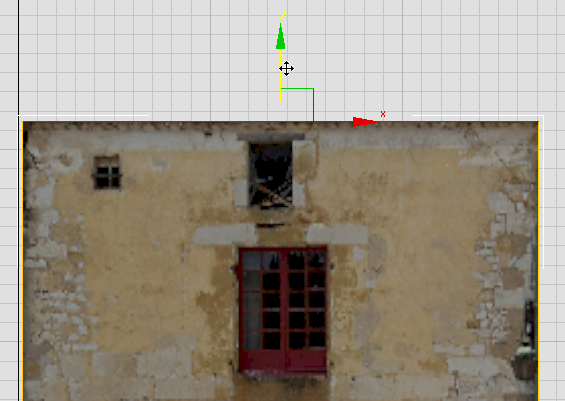 Conseil : Si la grille de la fenêtre chevauche les détails de la photo de la façade, appuyez sur la touche G pour désactiver l'affichage de la grille.
Conseil : Si la grille de la fenêtre chevauche les détails de la photo de la façade, appuyez sur la touche G pour désactiver l'affichage de la grille.Vous restaurerez le toit dans une autre leçon.
Ajoutez des arêtes pour les fenêtres :
- Effectuez un
 zoom sur la fenêtre pour voir correctement les trois fenêtres situées dans la partie supérieure de la façade.
zoom sur la fenêtre pour voir correctement les trois fenêtres situées dans la partie supérieure de la façade. - Dans l'onglet Modélisation
 groupe de fonctions Editer, cliquez sur
groupe de fonctions Editer, cliquez sur  (Boucle Rapide).
(Boucle Rapide). L'outil BoucleRapide ajoute des arêtes à la surface Poly éditable en traçant une "boucle" entre deux arêtes.
Remarque : Dans ce didacticiel, vous n'utiliserez que quelques outils pour créer la géométrie de la façade. Le ruban comporte de nombreuses autres options qui ne sont pas décrites ici. Reportez-vous à la rubrique Modélisation d'un casque à l'aide du ruban ou Modélisation de meubles à l'aide du ruban pour connaître d'autres utilisations du ruban. - Faites glisser le curseur sur la façade près de l'arête supérieure. 3ds Max crée une arête verticale, que vous pouvez déplacer.
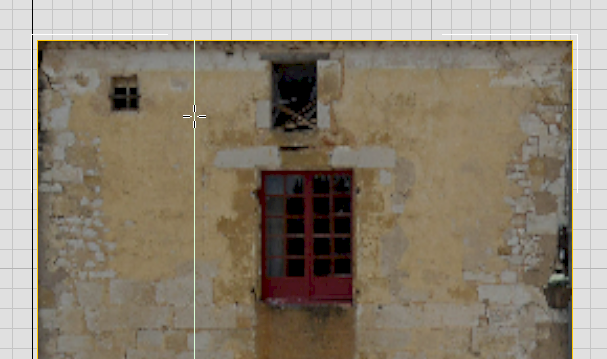
- Cliquez pour définir une boucle verticale au niveau de l'arête gauche de la petite fenêtre, dans la partie supérieure gauche de la façade.
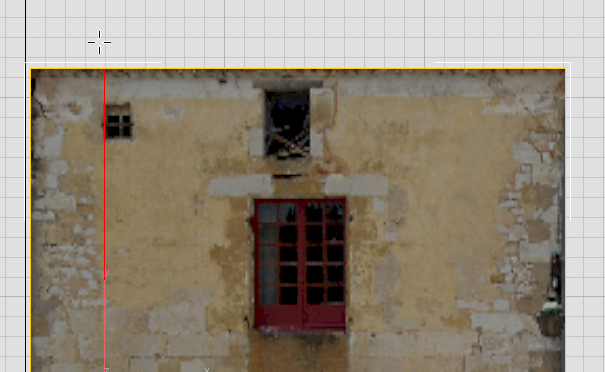
- Ajoutez d'autres boucles verticales pour les autres arêtes de fenêtre.
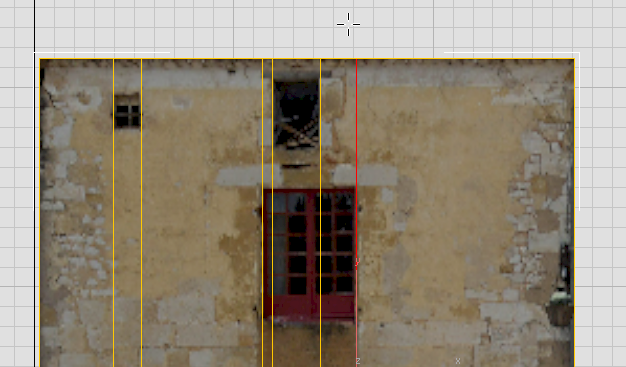
- Ajoutez des boucles horizontales pour définir le haut et le bas des fenêtres.
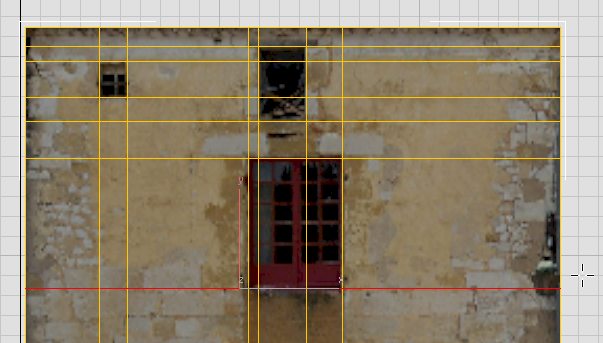
Ajoutez des arêtes pour le linteau et les portes d'entrée :
- Effectuez un
 panoramique vers le bas pour obtenir une vue correcte des portes d'entrée.
panoramique vers le bas pour obtenir une vue correcte des portes d'entrée. - Ajoutez des boucles pour dessiner le contour du linteau.
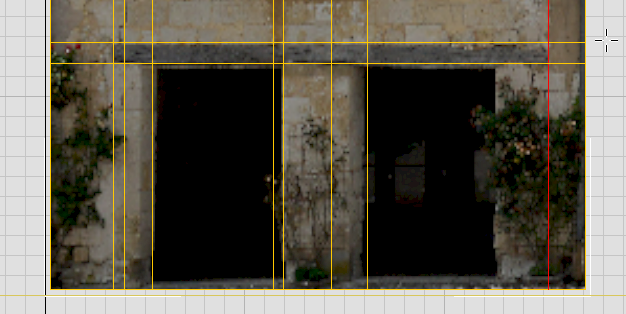 Remarque : Le linteau poutre n'est pas parfaitement rectangulaire. Vous en ajusterez le contour dans une autre procédure.
Remarque : Le linteau poutre n'est pas parfaitement rectangulaire. Vous en ajusterez le contour dans une autre procédure. - Ajoutez une boucle verticale pour l'arête de la porte de droite. (Les autres arêtes verticales de porte coïncident avec celles que vous avez déjà créées pour les fenêtres).
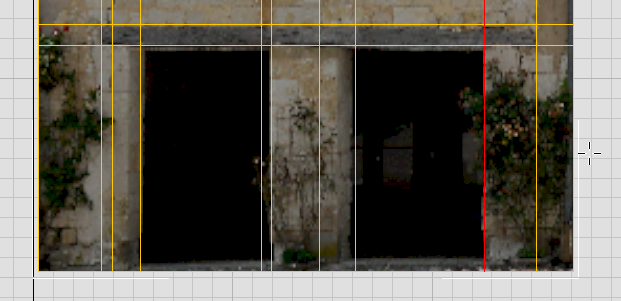
- Ajoutez également des boucles verticales à gauche de chaque zone sombre, à l'endroit où le mur forme un angle avec la porte.
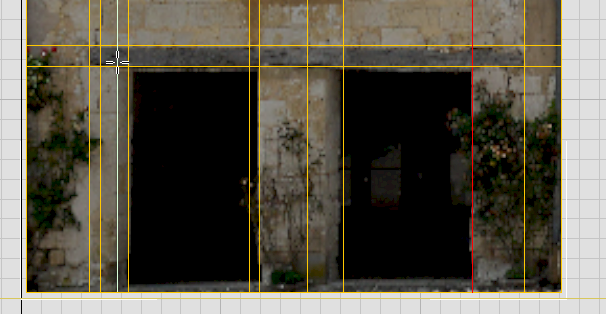
Boucle pour l'angle de l'embrasure gauche de la porte de gauche
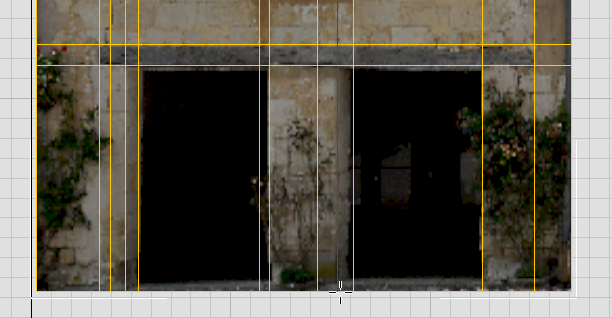
Boucle pour l'embrasure gauche de la porte de droite
- Enfin, ajoutez une boucle horizontale pour définir l'élévation du seuil.
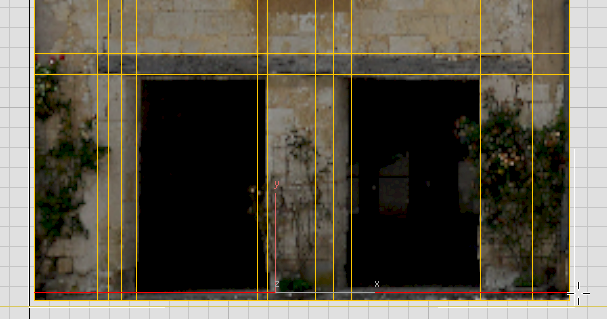
- Cliquez avec le bouton droit de la souris pour désactiver l'outil Boucle Rapide.
Vous disposez à présent de la plupart des arêtes dont vous avez besoin pour ajouter des détails 3D à la façade.
Ajoutez de la profondeur à la fenêtre supérieure du milieu :
- Désactivez
 Arête pour revenir au niveau objet supérieur.
Arête pour revenir au niveau objet supérieur. - Faites glisser le bord gauche du ViewCube pour obtenir une vue de la façade offrant une certaine profondeur.

- Dans la fenêtre,
 cliquez pour sélectionner l'objet Ground (Sol) à l'arrière-plan, puis cliquez avec le bouton droit de la souris et choisissez Masquer sélection dans le menu Quadr.
cliquez pour sélectionner l'objet Ground (Sol) à l'arrière-plan, puis cliquez avec le bouton droit de la souris et choisissez Masquer sélection dans le menu Quadr. - Effectuez un
 zoom et un
zoom et un  panoramique pour bien voir les fenêtres situées dans la partie supérieure de la façade.
panoramique pour bien voir les fenêtres situées dans la partie supérieure de la façade. 
-
 Sélectionnez Facade1 à nouveau.
Sélectionnez Facade1 à nouveau. - Accédez au niveau Poly éditable. Conseil : Dans le ruban Outils de modélisation graphite, vous pouvez naviguer dans la pile à l'aide des boutons
 (Modificateur suivant) et
(Modificateur suivant) et  (Modificateur précédent). Ces boutons permettent de se déplacer dans les niveaux de géométrie et les modificateurs.
(Modificateur précédent). Ces boutons permettent de se déplacer dans les niveaux de géométrie et les modificateurs. - Sur le ruban, cliquez sur
 (Polygone) pour accéder au niveau de sous-objet Polygone.
(Polygone) pour accéder au niveau de sous-objet Polygone. -
 Maintenez la touche Ctrl enfoncée et cliquez sur les trois faces de la fenêtre supérieure du milieu pour les sélectionner.
Maintenez la touche Ctrl enfoncée et cliquez sur les trois faces de la fenêtre supérieure du milieu pour les sélectionner. 
- Dans le ruban
 groupe de fonctions Polygones, cliquez sur la flèche déroulante en regard du bouton
groupe de fonctions Polygones, cliquez sur la flèche déroulante en regard du bouton  Extruder, puis choisissez Paramètres d'extrusion.
Extruder, puis choisissez Paramètres d'extrusion. 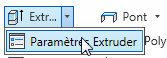
3ds Max affiche un manipulateur interactif appelé "chariot".
- Faites glisser les flèches en regard du champ Hauteur et extrudez la fenêtre sur environ –0,05 m.
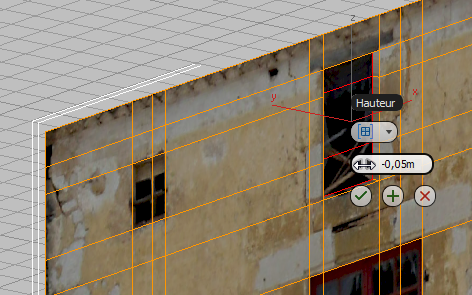 Conseil : Vous pouvez également saisir simplement –0.05 dans le champ Hauteur, puis appuyer sur la touche Entrée.
Conseil : Vous pouvez également saisir simplement –0.05 dans le champ Hauteur, puis appuyer sur la touche Entrée. - Cliquez sur
 (OK, icône en forme de coche située au bas du chariot) pour terminer l'extrusion.
(OK, icône en forme de coche située au bas du chariot) pour terminer l'extrusion.
Ajoutez de la profondeur aux deux autres fenêtres :
-
 Maintenez la touche Ctrl enfoncée et cliquez sur les deux polygones de la petite fenêtre située dans la partie supérieure gauche pour les sélectionner.
Maintenez la touche Ctrl enfoncée et cliquez sur les deux polygones de la petite fenêtre située dans la partie supérieure gauche pour les sélectionner. 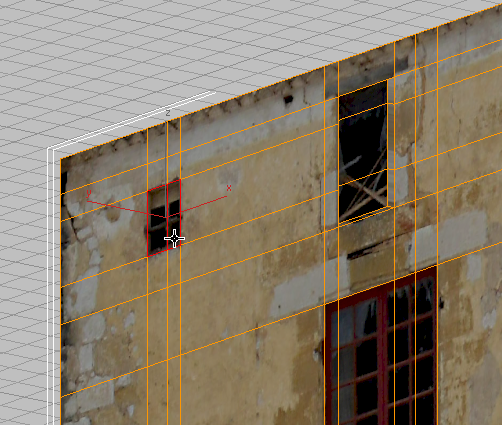
- Dans le ruban, maintenez la touche Maj enfoncée et cliquez sur
 (Extruder).
(Extruder). Maintenir la touche Maj enfoncée et cliquer permet d'afficher rapidement le chariot d'un outil de modélisation.

- Par défaut, le chariot affiche la précédente valeur utilisée pour Extruder polygones. Il vous suffit donc de cliquer sur
 (OK) pour appliquer à la petite fenêtre la valeur de la fenêtre voisine.
(OK) pour appliquer à la petite fenêtre la valeur de la fenêtre voisine. -
 Maintenez la touche Ctrl enfoncée et cliquez sur les quatre polygones de la fenêtre principale, située au centre de la façade, pour les sélectionner.
Maintenez la touche Ctrl enfoncée et cliquez sur les quatre polygones de la fenêtre principale, située au centre de la façade, pour les sélectionner. 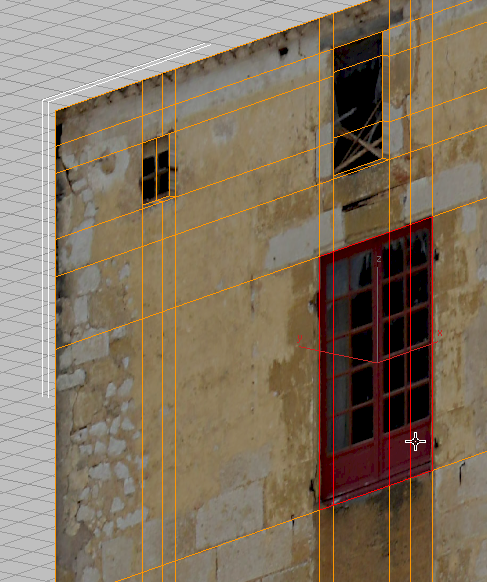
- Dans le ruban, maintenez la touche Maj enfoncée et cliquez sur
 (Extruder).
(Extruder). - Cette fenêtre doit avoir plus de profondeur que celles de plus petite taille. Dans le champ Hauteur, entrez – 0.1m et appuyez sur la touche Entrée.

- Dans le chariot, cliquez sur
 (OK).
(OK).
Les fenêtres de Facade1 sont à présent terminées.
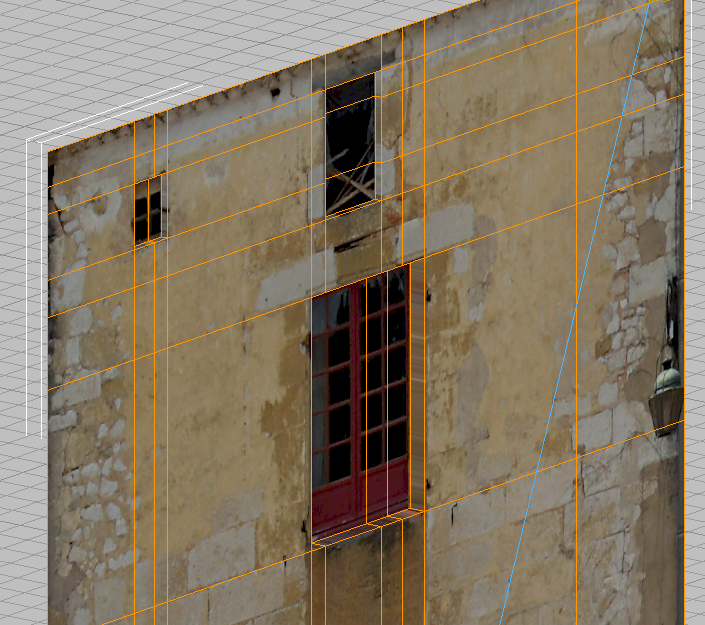
Ainsi s'achève la modélisation de la partie supérieure du mur.